- +4 031 101 1870
Din acest an, pentru toate tranzacţiile derulate de contribuabili în relaţia B2B este obligatorie raportarea facturilor prin sistemul e-Factura. Utilizarea sistemului RO e-Factura se poate realiza doar prin înregistrarea în Spaţiul Privat Virtual, SPV fiind accesibil exclusiv prin utilizarea unui certificat digital calificat pentru semnătură electronică.
Paşii pentru obţinerea unui certificat calificat de semnătură electronică pentru e-Factura sunt următorii:
Pasul 1. Alegi semnătura electronică calificată potrivită sistemului de operare care rulează pe dispozitivul folosit de tine:
Pasul 2. Parcurgi procesul de achiziţie online, cu identificare video, asigurându-te în prealabil că ai elementele necesare şi cunoşti condiţiile ce trebuie respectate pentru încheierea cu succes a acesteia.
Pasul 3. Parcurgi procesul de instalare / configurare şi obţii documentul de confirmare pentru SPV (în funcţie de sistemul de operare şi semnătura achiziţionată), iar pe acesta îl foloseşti la ANAF:
3.1. MacOS, semnătură electronică pe TOKEN
3.2. Windows, semnătură electronică pe TOKEN
3.3. Windows, semnătură electronică în CLOUD
Pentru accesarea e-Transport, transportatorii trebuie să se înroleze în Spațiul Privat Virtual cu ajutorul unui certificat digital calificat pentru semnătura electronică, din SPV putându-se genera codul UIT. Acest cod trebuie obţinut de agenții economici care transportă bunuri cu risc fiscal și care îndeplinesc una sau mai multe condiții:
Sistemul e-Transport vizează transporturile care încep și se finalizează pe teritoriul României, transporturile care încep sau se finalizează în România şi cele care tranzitează România.
Paşii pentru obţinerea unui certificat calificat de semnătură electronică pentru e-Transport sunt următorii:
Pasul 1. Alegi semnătura electronică calificată potrivită sistemului de operare care rulează pe dispozitivul folosit de tine:
Pasul 2. Parcurgi procesul de achiziţie online, cu identificare video, asigurându-te în prealabil că ai elementele necesare şi cunoşti condiţiile ce trebuie respectate pentru încheierea cu succes a acesteia.
Pasul 3. Parcurgi procesul de instalare / configurare şi obţii documentul de confirmare pentru SPV (în funcţie de sistemul de operare şi semnătura achiziţionată), iar pe acesta îl foloseşti la ANAF:
3.1. MacOS, semnătură electronică pe TOKEN
3.2. Windows, semnătură electronică pe TOKEN
3.3. Windows, semnătură electronică în CLOUD
Începând cu 16 martie 2024, operatorii economici depun declarațiile vamale de export în noul sistem AES-RO (Sistem de export automatizat), care funcționează exclusiv pe baza certificatului calificat pentru semnătura electronică. Iar din 15 mai este prevăzut ca operațiunile de declarare în tranzit să se transmită prin sistemul vamal NCTS5.
Astfel, declarațiile vamale se semnează electronic cu un certificat digital calificat de semnătură electronică, iar acest nou sistem înlocuieşte vechiul sistem care presupunea prezentarea documentelor pe hârtie.
Paşii pentru obţinerea unui certificat calificat de semnătură electronică pentru Vamă sunt următorii:
Pasul 1. Alegi semnătura electronică calificată potrivită sistemului de operare care rulează pe dispozitivul folosit de tine:
Pasul 2. Parcurgi procesul de achiziţie online, cu identificare video, asigurându-te în prealabil că ai elementele necesare şi cunoşti condiţiile ce trebuie respectate pentru încheierea cu succes a acesteia.
Pasul 3. Parcurgi procesul de instalare / configurare:
3.1. MacOS, semnătură electronică pe TOKEN – vezi detalii despre instalare
3.2. Windows, semnătură electronică pe TOKEN – vezi detalii despre instalare
3.3. Windows, semnătură electronică în CLOUD – vezi detalii despre configurare
SCENARIU: Fără înregistrare prealabilă pe platformele certSIGN, identificare realizată fizic în sediile certSIGN din Bucureşti. Pentru SPV / ANAF (e-Factura), certificatul digital de semnătură electronică pe token poate fi utilizat de pe dispozitive cu sisteme de operare Windows şi MacOS.
Pasul 1. În cel mult 5 zile lucrătoare primești prin curier plicul care conține:
Pasul 2. În ziua următoare primești prin curier un plic cu codurile PIN/PUK ale token-ului criptografic. Deschide cu grijă și păstrează în siguranță aceste coduri.
Pasul 3. Instalezi pe calculator driverele pentru token. Găseşti driverele specifice dispozitivului criptografic şi sistemului tău de operare pe certsign.ro/suport.
Pasul 4. Te asiguri că ai Adobe Acrobat Reader instalat pe calculator.
Pasul 5. Conectezi token-ul la calculator și obții online documentul de confirmare necesar pentru înregistrarea în SPV accesând confirmare.certsign.ro. Vezi aici detalii privind obţinerea documentului de confirmare.
Pasul 6. Te înregistrezi în SPV pe site-ul ANAF accesibil aici.
SCENARIU: Înregistrare prealabilă pe emitere.certsign.ro, identificare realizată fizic în sediile certSIGN din Bucureşti. Pentru SPV / ANAF (e-Factura), certificatul digital de semnătură electronică pe token poate fi utilizat de pe dispozitive cu sisteme de operare Windows şi MacOS.
Pasul 1. În cel mult 5 zile lucrătoare primești prin curier plicul care conține:
Pasul 2. În ziua următoare primești e-mail cu link pentru obținerea codurilor PIN/PUK. În pagina accesată, introduci codul de generare primit împreună cu token-ul (vezi pas 1) și ultimele 6 cifre din CNP.
Pasul 3. Instalezi pe calculator driverele pentru token. Găseşti driverele specifice dispozitivului criptografic şi sistemului tău de operare pe certsign.ro/suport.
Pasul 4. Te asiguri că ai Adobe Acrobat Reader instalat pe calculator.
Pasul 5. Conectezi token-ul la calculator și obții online documentul de confirmare necesar pentru înregistrarea în SPV accesând confirmare.certsign.ro. Vezi aici detalii privind obţinerea documentului de confirmare.
Pasul 6. Te înregistrezi în SPV pe site-ul ANAF accesibil aici.
SCENARIU: Înregistrare prealabilă pe emitere2.certsign.ro, identificare video realizată online cu succes. Pentru SPV / ANAF (e-Factura), certificatul digital de semnătură electronică pe token poate fi utilizat de pe dispozitive cu sisteme de operare Windows şi MacOS.
Pasul 1. În cel mult 5 zile lucrătoare primești prin curier plicul care conține:
Pasul 2. În ziua următoare primești e-mail cu link pentru obținerea codurilor PIN/PUK. În pagina accesată, introduci codul de generare primit împreună cu token-ul (vezi pas 1) și ultimele 6 cifre din CNP.
Pasul 3. Instalezi pe calculator driverele pentru token. Găseşti driverele specifice dispozitivului criptografic şi sistemului tău de operare pe certsign.ro/suport.
Pasul 4. Te asiguri că ai Adobe Acrobat Reader instalat pe calculator.
Pasul 5. Conectezi token-ul la calculator și obții online documentul de confirmare necesar pentru înregistrarea în SPV accesând confirmare.certsign.ro. Vezi aici detalii privind obţinerea documentului de confirmare.
Pasul 6. Te înregistrezi în SPV pe site-ul ANAF accesibil aici.
SCENARIU: Înregistrare prealabilă pe paperless.certsign.ro, identificare video realizată online dar eşuată, alegerea identificării fizice la sediile certSIGN. Pentru SPV / ANAF (e-Factura), certificatul digital de semnătură electronică în cloud poate fi utilizat de pe dispozitive cu sisteme de operare Windows.
Pasul 1. În cel mult 1 zi lucrătoare primeşti:
Pasul 2. După configurarea soluţiei de autorizare şi configurarea contului Paperless webSIGN (emiterea certificatului digital în platformă), instalezi aplicaţia tokenului virtual Paperless vToken.
Pasul 3. Te asiguri că ai Adobe Acrobat Reader instalat pe calculator.
Pasul 4. Deschizi aplicaţia Paperless vToken, te loghezi în aceasta şi apoi accesezi confirmare.certsign.ro pentru a obține online documentul de confirmare necesar pentru înregistrarea în SPV. Vezi aici detalii privind obţinerea documentului de confirmare.
Pasul 5. Te înregistrezi în SPV pe site-ul ANAF accesibil aici.
SCENARIU: Înregistrare prealabilă pe paperless.certsign.ro, identificare video realizată online cu succes, alegerea identificării fizice la sediile certSIGN. Pentru SPV / ANAF (e-Factura), certificatul digital de semnătură electronică în cloud poate fi utilizat de pe dispozitive cu sisteme de operare Windows.
Pasul 1. În cel mult 1 zi lucrătoare primeşti:
Pasul 2. După configurarea soluţiei de autorizare şi configurarea contului Paperless webSIGN (emiterea certificatului digital în platformă), instalezi aplicaţia tokenului virtual Paperless vToken.
Pasul 3. Te asiguri că ai Adobe Acrobat Reader instalat pe calculator.
Pasul 4. Deschizi aplicaţia Paperless vToken, te loghezi în aceasta şi apoi accesezi confirmare.certsign.ro pentru a obține online documentul de confirmare necesar pentru înregistrarea în SPV. Vezi aici detalii privind obţinerea documentului de confirmare.
Pasul 5. Te înregistrezi în SPV pe site-ul ANAF accesibil aici.
Costul unui kit de semnătură electronică calificată pe token variază în funcţie de perioada de valabilitate a certificatului digital:
Kitul de semnătură electronică calificată pe token include certificatul digital calificat, dispozitivul criptografic securizat (token) şi aplicația de semnare clickSIGN pentru documente cu extensia .p7s
Costul unui pachet de semnătură electronică calificată în cloud / la distanţă Paperless webSIGN variază în funcţie de perioada de valabilitatea a certificatului digital, numărul de semnături şi mărci temporale incluse:
Pachetul de semnătură electronică calificată în cloud / la distanţă include certificatul digital calificat, acces în platforma Paperless webSIGN pentru semnare în cloud, aplicația Paperless vToken pentru semnare locală*, semnături Paperless şi mărci temporale în funcție de valabilitatea certificatului digital.
* ATENŢIE! Certificatele calificate de semnătură electronică în cloud pot fi utilizate şi pentru semnarea locală a documentelor / autentificarea la platforme web ce solicită acest lucru (ex. ANAF / SPV) alături de aplicația vTOKEN (inclusă în pachet), funcţională doar pe dispozitive cu sisteme de operare Windows.
Semnătură electronică calificată pe TOKEN
Semnătură electronică calificată în CLOUD*
* ATENŢIE! Certificatele calificate de semnătură electronică în cloud pot fi utilizate şi pentru semnarea locală a documentelor / autentificarea la platforme web ce solicită acest lucru (ex. ANAF / SPV) alături de aplicația vTOKEN (inclusă în pachet), funcţională doar pe dispozitive cu sisteme de operare Windows.
Indiferent de tipul semnăturii electronice calficate alese – pe token sau în cloud – există două metode de achiziţie:
Durata de emitere a semnăturii electronice pe token depinde de modalitatea de achiziţie:
Achiziţie ONLINE: aproximativ 5 zile lucrătoare.
Procesul include:
Achiziţie FIZICĂ: aproximativ 5 zile lucrătoare (din momentul primirii şi validării documentelor la sediul certSIGN*).
Procesul include:
IMPORTANT! În cazul în care te prezinţi la sediul certSIGN din Bucureşti şi aştepţi finalizarea acestui pas, poţi încheia procesul la faţa locului.
* Sediul central certSIGN Bucureşti: Bulevardul Tudor Vladimirescu, nr. 29 A, AFI Tech Park 1, Sector 5. Program de lucru: Luni – Vineri | 08:00 – 18:00
Durata de emitere a semnăturii electronice în cloud în cazul unei achiziţii ONLINE este de aproximativ 1 zi lucrătoare.
Procesul include:
După achiziţia ONLINE unui kit de semnătură electronică pe token, vei primi:
* ATENŢIE! Verifică datele certificatului digital iar dacă acestea sunt eronate, te rugăm să ne anunţi în cel mult 72 de ore de la primirea certificatului, la office@certsign.ro sau 031.101.1870.
** ATENŢIE! Procedura de vizualizare online a codurilor PIN/PUK poate fi urmată o singură dată. Recomandăm salvarea în siguranţă a codurilor afişate, precum şi modificarea codului PIN după parcurgerea procedurii de generare.
În cazul unor erori neprevăzute în sistem sau al parcurgerii incorecte a procedurii de vizualizare online a codurilor PIN/PUK, vom transmite prin curier un plic separat cu o foaie ce va conţine printate codurile PIN/PUK. Acestea se află sub o zonă haşurată, care trebuie dezlipită cu atenţie.
După prima achiziţie a unui pachet de semnătură electronică calificată în cloud Paperless webSIGN, vei primi pe e-mail, de la adresa paperless@certsign.ro:
Din invitaţia de creare cont poate fi descărcată şi aplicaţia Paperless vToken
Factura pentru semnătura electronică achiziţionată va fi transmisă pe e-mail la adresa furnizată în procesul de înregistrare, după înregistrarea comenzii de emitere a unui certificat digital (validarea datelor în sistemul certSIGN).
În primul rând, te rugăm să parcurgi cu atenţie toate răspunsurile din această pagină – aici găseşti detaliate cele mai frecvente situaţii care pot ridica întrebări. Dacă nu ai găsit totuşi informaţia dorită, poţi să:
Pasul 1. Accesarea platformei dedicate de achiziţie online – aici pentru semnătură electronică pe TOKEN şi aici pentru semnătură electronică în CLOUD.
ATENŢIE! Este necesară parcurgerea integrală a Notei de informare GDPR şi bifarea luării la cunoştinţă de la finalul acesteia (scroll / swipe down). Recomandăm utilizarea browser-ului Google Chrome.
Pasul 2. Completarea formularului de înregistrare cu datele solicitate şi bifarea acordurilor necesare, după parcugerea termenilor şi condiţiilor aferente.
ATENŢIE! Dacă doreşti ca factura fiscală să fie emisă pe persoană juridică, trebuie să bifezi ultima casetă şi să completezi datele companiei.
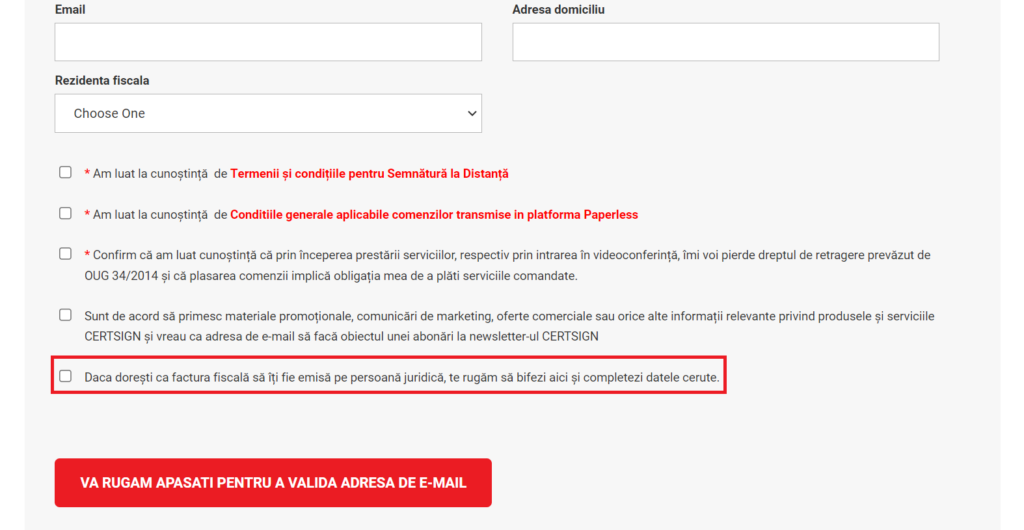
Pasul 3. Achitarea online a contravalorii produsului selectat.
Pasul 4. Parcurgerea procesului de identificare video, care include scanarea documentului de identitate valabil, scanarea facială şi validarea numărului de telefon introdus în formularul de înregistrare.
ATENŢIE! Asigură-te înainte că ai la îndemână toate elementele necesare procesului de identificare video şi că respecţi condiţiile pentru parcurgerea cu succes a acestuia.
Pasul 5. După parcurgerea procesului de identificare video, vei fi informat pe e-mail cu privire la validarea/respingerea acestuia.
Pentru procesul de identificare video sunt necesare:
În afară de elementele necesare procesului de indentificare video (vezi punctul 2 de mai sus), pentru parcurgerea cu succes a acestuia trebuie respectate şi următoarele condiţii:
Completarea formularului de înregistrare, realizarea plăţii online şi parcurgerea procesului efectiv de identificare video pot fi încheiate chiar şi în 5 minute, dacă ai toate elementele necesare la îndemână şi respecţi condiţiile prezentate mai sus. După realizarea identificării la distanţă, vei primi un e-mail privind validarea / respingerea procesului în termen de 24 ore.
După parcurgerea identificării video, vei primi un e-mail cu privire la validarea / respingerea* procesului în termen de 24 ore. Dacă identificarea remote este validă, ia în calcul aceste termene orientative:
* ATENŢIE! Dacă procesul de identificare video este respins, vei primi un nou e-mail de pe adresa customer@certsign.ro cu un link pe care trebuie sa îl accesezi în vederea finalizării comenzii. După, trebuie să aştepţi confirmarea ulterioară a operatorului.
Înainte de a te bucura de toate beneficiile oferite de semnătura ta electronică certSIGN, este necesară instalarea dispozitivului criptografic securizat (token-ului). Iar pentru că procedura diferă în funcţie de sistemul de operare al calculatorului sau laptopului pe care vei folosi semnătura electronică, te rugăm să alegi de mai jos varianta potrivită. Vei găsi aici procedura de urmat pas cu pas:
După achiziția certificatului pe TOKEN pentru semnătură, codurile PIN/PUK vor fi transmise de certSIGN către titularul certificatului folosind una dintre aceste două modalități, în funcție de situație:
ELECTRONIC* – utilizând un mecanism de generare a codurilor PIN/PUK: trebuie accesat un link specific și, în pagina deschisă la accesare, trebuie complete cele două câmpuri. Această procedură de generare poate fi urmată o singură dată, iar, după finalizare, codurile trebuie salvate din pagina de generare (Descarcă PDF). Păstrați documentul PIN.pdf în siguranță.
* Codurile se generează electronic dacă adresa de e-mail asociată certificatului digital calificat pentru semnătura electronică a fost validată și este una personală (are elemente în componența sa ce pot face legătura cu titularul certificatului – ex: ion.popescu@). Validarea adresei de e-mail este o etapă care are loc în timpul achiziției online.
FIZIC** – document transmis prin curier. Codurile înscrise în document sunt protejate de elemente de securitate (zonă hașurata care ascunde codurile). Din motive de siguranță, plicul conținând documentul cu codurile PIN/PUK este transmis separat și independent de plicul ce conține kitul de semnătură electronică (care include și tokenul fizic).
** Codurile se transmit fizic dacă adresa de e-mail asociată certificatului digital calificat pentru semnătura electronică NU a fost validată sau dacă NU este una personală (nu are elemente în componența sa ce pot face legătura cu titularul certificatului – ex: office@). Validarea adresei de e-mail este o etapă ce are loc în timpul achiziției online.
Codul PIN este generat automat și este transmis securizat către titular. Acest cod este confidenţial şi nu trebuie dezvăluit nimănui, în nicio situaţie. Indicăm atenție în utilizarea PIN-lui.
Tokenul poate fi utilizat în condiții de siguranță deplină prin folosirea codului PIN generat inițial.
O măsură suplimentară de asigurare a securității tokenului este reprezentată de schimbarea codului PIN. Schimbarea codului PIN este recomandată, dar nu este obligatorie.
Pentru schimbarea codului PIN al dispozitivului Safenet, în funcţie de sistemul de operare al computerului pe care dorești să faci schimbarea, urmează paşii:
Pentru a putea accesa SPV, depune online declarații fiscale în formă electronică sau folosi sistemul RO e-Factura, este necesară în primul rând obţinerea documentului de confirmare, urmând aceşti paşi:
Pasul 1. Conectează token-ul la laptop/PC, accesează confirmare.certsign.ro și dă click pe butonul “Autentificare cu certificatul”.
Pasul 2. Selectează certificatul calificat şi introdu codul PIN.
Pasul 3. Descarcă documentul de confirmare precompletat şi semnează-l electronic, urmând indicațiile disponibile pe confirmare.certsign.ro sau aici. ATENŢIE! Nu închide pagina confirmare.certsign.ro.
Pasul 4. Apasă butonul “Încarcă” pentru a transmite documentul semnat electronic de tine.
Pasul 5. După descărcarea documentului de confirmare procesat – semnat electronic de tine şi contrasemnat de certSIGN – acesta poate fi utilizat la înregistrarea pentru depunerea declaraţiilor fiscale sau acces în SPV.
Recomandăm folosirea browserelor Microsoft Edge, Google Chrome sau Opera pe Windows, respectiv Chrome pe MAC. De asemenea, te invităm să vezi şi acest tutorial video.
Pentru a utiliza soluția de semnare la distanţă Paperless webSIGN, trebuie să parcurgi două procese, pentru fiecare urmând să primeşti din partea noastră un e-mail distinct cu link-uri specifice:
Configurarea soluţiei de autorizare:
Configurarea contului Paperless webSIGN:
Pare complicat? Vezi aici un tutorial video cu exemplificarea paşilor de urmat sau consultă Ghidul Paperless webSIGN.
* ATENŢIE! Certificatul digital va fi emis în termen de maxim 5 minute după autorizarea semnării Termenilor și condițiilor în platforma de semnare Paperless webSIGN.
Serviciile pot fi utilizate pe întreaga durată de valabilitate a certificatului și în limita numărului de tranzacții pentru care ai optat. Prin tranzacție se înțelege aplicarea unei singure semnături și unei singure mărci temporale pe document.
Dacă nu ai activat contul și nu ai autorizat emiterea certificatului digital în termen de 60 de zile de la data la care certSIGN ți-a transmis invitația de activare a contului în aplicația Paperless webSIGN, datele tale vor fi șterse, iar serviciile nu mai pot fi utilizate.
După emiterea certificatului digital în platforma Paperless webSIGN, poţi să te autentifici cu acesta în platformele web care solicită certificat digital calificat (ex. ANAF / SPV, CNAS, AFM etc.). Browserele recomandate pentru autentificare sunt Google Chrome, Opera şi Microsoft Edge.
Pentru autentificare trebuie să instalezi aplicația tokenului virtual, Paperless vToken, disponibilă doar pentru sistemul de operare Windows:
Pasul 1. Descarcă aplicația Paperless vToken în funcție de versiunea sistemului de operare – Windows pe 64 biți sau Windows pe 32 biți *
Pasul 2. Instalează aplicaţia accesând executabilul salvat. La instalare se va crea pe desktop short cut-ul Paperless vToken.
Pasul 3. Accesează short cut-ul Paperless vToken, introdu user-ul si parola de acces în platforma Paperless websign, apoi apasă butonul Autentificare.
Pasul 4. Aplicația se va deschide în secțiunea System tray. La deschidere, certificatul din cloud va fi importat automat în store-ul de certificate al Windows-ului și va putea fi folosit la autentificare în platformele web dorite: ANAF / SPV, CNAS, AFM, confirmare.certsign.ro etc.
Pasul 5. Pentru autorizarea autentificării trebuie să introduci codul de autorizare din aplicația Authenticator instalată pe telefon.
ATENŢIE! Nu ştii care este varianta potrivită sistemului tău de operare? Introdu comanda “msinfo32” în caseta de Search din Windows, apasă Enter şi verifică informaţa afişată în dreptul secţiunii “System Type”.
ATENŢIE! Pentru ANAF / SPV, recomandăm utilizarea unui certificat calificat de semnătură electronică pe token. Utilizarea la SPV a certificatului digital în cloud se poate face local, doar pe sistemul de operare Windows mai sus de 8.1. Certificatul este importat din cloud – local, prin intermediul aplicației tokenului virtual Paperless vToken, inclusă în pachet, care este compatibilă doar cu Windows.
Pentru a putea accesa SPV, depune online declarații fiscale în formă electronică sau folosi sistemul RO e-Factura, este necesară în primul rând obţinerea documentului de confirmare, urmând aceşti paşi:
Pasul 1. Instalează aplicaţia Paperless vToken în funcţie de versiunea Windows avută – versiunea pe 32 biţi sau versiunea de 64 biţi.
Pasul 2. Deschide aplicaţia Paperless vToken şi introdu credenţialele contului tău Paperless webSIGN (e-mail + parolă). Lasă aplicaţia deschisă până la finalizarea întregului proces.
Pasul 3. Accesează confirmare.certsign.ro și dă click pe butonul “Autentificare cu certificatul”.
Pasul 4. Introdu codul unic TOTP (Time-based One-Time Password) generat de aplicația de autorizare Microsoft Authenticator sau Google Authenticator, instalată pe dispozitivul mobil.
Pasul 5. Descarcă documentul de confirmare precompletat şi semnează-l electronic – apasă pe câmpul “Semnătură utilizator”, selectează certificatul tău şi introdu noul cod unic TOTP generat de aplicația Authenticator. ATENŢIE! Nu închide pagina confirmare.certsign.ro.
Pasul 6. Apasă butonul “Încarcă” pentru a transmite documentul semnat electronic de tine.
Pasul 7. După descărcarea documentului de confirmare procesat – semnat electronic de tine şi contrasemnat de certSIGN – acesta poate fi utilizat la înregistrarea pentru depunerea declaraţiilor fiscale sau acces în SPV.
Recomandăm folosirea browserelor Microsoft Edge, Google Chrome sau Opera pe Windows. De asemenea, te invităm să vezi şi acest tutorial video.
Cea mai simplă metodă de verificare a valabilităţii certificatului digital de semnătură electronică achiziţionat este următoarea:
Pasul 1. Semnează electronic orice document, chiar şi unul de test.
Pasul 2. Deschide documentul în Adobe Acrobat şi dă un click pe semnătura aplicată.
Pasul 3. Dă click pe butonul “Signature Properties” iar apoi, în caseta afişată, pe “Show Signer’s Certificate”.
Pasul 4. În noua casetă vei vedea data de la care certificatul digital este valid (“Valid from”) şi data la care se încheie valabilitatea acestuia (“Valid to”).
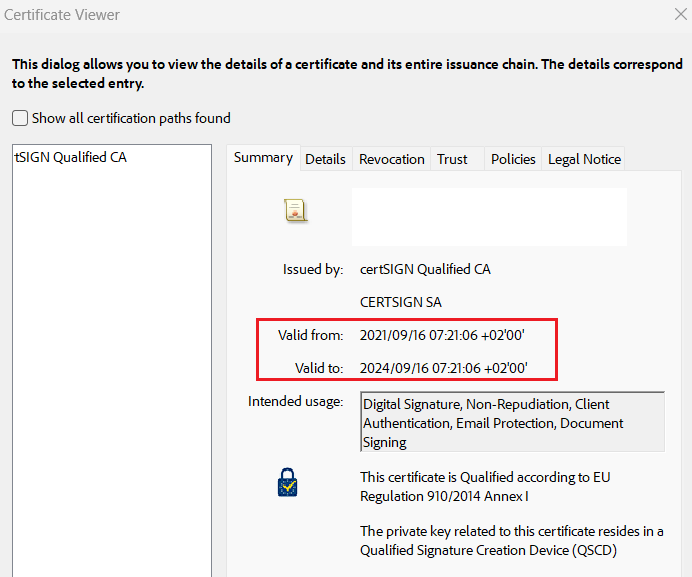
După achiziţia unei semnături electronice calificate în CLOUD, se parcurg cele două procese de configurare – a soluţiei de autorizare (aplicaţia Google Authenticator sau Microsoft Authenticator instalată pe smartphone) şi a contului tău de cloud din platforma Paperless webSIGN. La finalul parcurgerii celor două procese, contul tău de cloud va fi configurat complet, inclusiv legătura cu aplicaţia Authenticator instalată pe dispozitivul mobil.
În cazul schimbării la un moment dat a smartphone-ului, este necesară parcurgerea următorilor paşi:
ATENŢIE! După introducerea celui de-al cincilea cod greşit, pe adresa de e-mail asociată certificatului vei primi un e-mail cu paşii de urmat pentru realizarea legăturii între aplicaţia Authenticator instalată pe noul telefon şi contul tău de cloud din platforma Paperless webSIGN. Recomandăm parcurgerea pașilor din link-ul din e-mail folosind browser-ul Google Chrome.

Bd. Tudor Vladimirescu nr. 29 A, AFI Tech Park 1, Sector 5, Bucureşti, România, 050881
Șos. Olteniței, nr. 107A,
Sector 4, București, România, 041303
Utile
Politici și proceduri
Asistenţă
Sediu central:
Bd. Tudor Vladimirescu nr. 29 A, AFI Tech Park 1
Sector 5, Bucureşti, România, 050881
Sediu social:
Șos. Olteniței, nr. 107A
Sector 4, București, România, 041303
Nr. Reg. Comerțului:
J40/484/2006
Cod de înregistrare fiscală:
RO18288250

TOKEN-urile pentru semnătura electronică pot fi utilizate în continuare de ORICE deținător de certificat digital, în aceleași condiții ca pana in prezent. Nu este necesara schimbarea tokenului pentru semnătură.
Mesajul prezent pe site-ul ANAF privind tokenurile JWT și OPAQUE se adresează EXCLUSIV persoanelor din domeniul tehnic IT: dezvoltatorilor de aplicații ce utilizează servicii web ce folosesc protocolul OAUTH. Daca nu faceți parte din aceasta categorie va rugăm ignorați mesajul.
Pentru verificarea informației vedeți si manualul de utilizare din mesajul de pe site-ul ANAF, pagina 2.
Nu ai găsit ce căutai? Descrie cât mai detaliat situația pentru care ai nevoie de un răspuns.
Detalii legate de semnătura electronică sunt disponibile pe pagina cu Răspunsurile pentru cele mai frecvente întrebări ale clienților.
Rapid pot fi aflate informații utile despre costuri, modalități de obținere, achiziție online, identificare video, instalare şi utilizare:
Sunt descrise și:
Nu ai găsit ce căutai? Descrie cât mai detaliat situația pentru care ai nevoie de un răspuns.
Detalii legate de modalitatea de personalizare semnăturii astfel încât în aspectul acesteia să fie incluse și informațiile solicitate de OUG 140/2020 cu privire la specialiștii din domeniile construcții, arhitectură și urbanism sunt disponibile pe pagina Creare aspect semnătură OUG 140/2020
De asemenea, alte informații legate de semnătura electronică sunt disponibile pe pagina cu
Răspunsurile pentru cele mai frecvente întrebări ale clienților
Nu ai găsit ce căutai? Descrie cât mai detaliat situația pentru care ai nevoie de un răspuns.
Pentru a obține de la certSIGN certificatul calificat de semnătură electronică, pentru semnarea documentelor din domeniile construcţii, arhitectură şi urbanism în conformitate cu OUG 140, sunt necesare:
DOCUMENTELE
Transmite-ne un mesaj și solicită documentele necesare pentru achiziția Kit-ului de semnătură. Vei primi din partea certSIGN un set de documente pe care trebuie să le completezi cu datele viitorului titular de certificat pentru semnătură.
Documentele originale semnate (2 exemplare) alături de copiile documentelor ce atestă încadrarea profesională trebuie prezentate către certSIGN. Pe scurt, sunt necesare:
ORIGINAL (2 exemplare, semnate): “Contract”, “Termeni și condiții generale”.
Pentru cazul documentelor transmise prin curier: “Declarația” completată după modelul certSIGN
COPIE pentru: Cartea de identitate a titularului, Certificatul de Înregistrare Fiscală, Documentul atestare profesională,
IDENTIFICAREA
În vederea identificării, persoana pe numele căreia certSIGN va emite certificatul digital calificat se va prezenta personal, cu actul de identitate original, la unul din reprezentanții certSIGN la nivel național sau la sediile certSIGN.
Alternativ, identificarea titularului de certificat se mai poate efectua și transmițând documentele de mai sus la sediul certSIGN însoțite obligatoriu de “Declarația” completată după modelul certSIGN (autentificată la notar sau atestată de un avocat în temeiul art.3 al.3 din legea 51/1995)
ATENTIE! Pentru fiecare Entitate emitentă ( ex. OAR, ISCIR etc) se emite câte un certificat pentru semnătură electronică!
Citește despre Semnătura electronică în construcţii, arhitectură şi urbanism
Nu ai găsit ce căutai? Descrie cât mai detaliat situația pentru care ai nevoie de un răspuns.
Detalii despre descărcarea certificatului titularului și a certificatului intermediar solicitate la înregistrarea pentru depunerea declarațiilor vamale folosind semnătura electronică sunt disponibile pe pagina Utilizarea certificatului de semnătură electronică în platforma Sistemul Informatic Integrat Vamal
Pentru acces în Sistemul Informatic Integrat Vamal (SIIV) la secțiunile AES și NCTS5 RO UMG Trader Producție trebuie să încărci în platforma UMG Trader, într-unul dintre formatele .cer/.der/.crt, certificatul tău calificat și certificatul intermediar al autorității care a emis certificatul.
CUM OBȚIN CERTIFICATUL PERSONAL ÎN FORMATUL SOLICITAT?
Conectează token-ul sau deschide aplicația Paperless vToken și urmează acești pași.
Nu ai tokenul/ aplicația la dispoziție?
Accesează link-ul https://registru.certsign.ro/cgi-bin/pubra/pubra/get_cert , completează datele din certificatul calificat (nume și prenume complet sau adresa de email), identifică certificatul cu care dorești înregistrarea și apasă butonul „Descarcă DER”.
Certificatul calificat se va descărca în mod automat în format .crt.
CUM OBȚIN CERTIFICATUL INTERMEDIAR ÎN FORMATUL SOLICITAT?
Pentru descărcarea certificatului autorității intermediare certSIGN accesează unul dintre link-urile:
Certificatul intermediar se va descărca în mod automat în format .crt.
Nu ai găsit ce căutai? Descrie cât mai detaliat situația pentru care ai nevoie de un răspuns.
IDENTIFICAREA VIDEO NEASISTATĂ este un element important în procesul de obținere a semnăturii electronice cu certificat digital calificat.
Procedura de identificare este simplă, dar strictă. Ea poate fi făcută după efectuarea plății certificatului și doar urmând indicațiile furnizate de certSIGN, astfel:
AI FINALIZAT IDENTIFICAREA VIDEO, DAR N-AI PRIMIT NICIUN EMAIL?
În maxim 24 ore, după parcurgerea procesului de identificare video, vei fi informat pe e-mail cu privire la validarea/respingerea acestuia.
IDENTIFICAREA VIDEO A FOST RESPINSĂ?
Din partea certSIGN vei primi un email cu un nou link pentru reluarea procedurii de identificare video. Condițiile ce trebuie respectate sunt aceleași.
Nu ai găsit ce căutai? Descrie cât mai detaliat situația pentru care ai nevoie de un răspuns.
Codurile PIN/PUK reprezintă elemente de siguranță cu ajutorul cărora se folosește TOKEN-ul. Aceste coduri sunt confidențiale și nu trebuie dezvăluite nimănui, în nicio situație.
Codul PIN = Token Password este parola cu care se utilizează tokenul.
Codul PUK = Administrator Password este parola cu care se poate debloca tokenul.
NU AI PRIMIT CODUL PIN/PUK?
Transmiterea codurilor PIN/PUK pentru certificatul calificat PE TOKEN se poate face în 2 moduri:
ELECTRONIC – dacă adresa de e-mail asociată certificatului digital calificat pentru semnătura electronică a fost validată și este una personală (are elemente în componența sa ce pot face legătura cu titularul certificatului – ex: ion.popescu@).
Are 2 componente:
FZIC – în plic, prin curier – dacă adresa de e-mail asociată certificatului digital calificat pentru semnătura electronică NU a fost validată la completarea cererii de certificat sau dacă NU este una personală (nu are elemente în componența sa ce pot face legătura cu titularul certificatului – ex: office@).
AI UITAT CODUL PIN?
Pentru recuperarea codului PIN este nevoie de codul PUK al tokenului.
AI MACOS SI VREI SA SCHIMBI CODUL PIN AL TOKENULUI?
Urmează instrucțiunile de Schimbare a codului PIN pe MacOS
ATENŢIE! Sistemele de operare macOS Sonoma, Ventura și Monterey acceptă doar parole de maxim 8 caractere. Prin urmare, dacă folosești unul sin aceste sisteme de operare, la schimbarea codului PIN al TOKEN-ului, trebuie să pui o parolă de maxim 8 caractere.
Nu ai găsit ce căutai? Descrie cât mai detaliat situația pentru care ai nevoie de un răspuns.
Detalii legate de semnătura electronică sunt disponibile pe pagina cu Răspunsurile pentru cele mai frecvente întrebări ale clienților.
Rapid pot fi aflate informații utile despre costuri, modalități de obținere, achiziție online, identificare video, instalare şi utilizare:
Sunt descrise și:
Nu ai găsit ce căutai? Descrie cât mai detaliat situația pentru care ai nevoie de un răspuns.
Pentru obținerea documentului de confirmare trebuie sa parcurgi următoarele etape, în această ordine:
Urmărește unul dintre aceste tutoriale, în funcție de tipul de semnătură pe care îl ai.
Nu ai găsit ce căutai? Descrie cât mai detaliat situația pentru care ai nevoie de un răspuns.
Dacă ai nevoie și de alte informații pentru a alege ce tip de certificat calificat pentru semnătură electronică ți se potrivește verifică și informațiile din secțiunea: Ce semnătură aleg
Detalii legate de semnătura electronică sunt disponibile pe pagina cu Răspunsurile pentru cele mai frecvente întrebări ale clienților.
Rapid pot fi aflate informații utile despre costuri, modalități de obținere, achiziție online, identificare video, instalare şi utilizare:
Sunt descrise și:
Nu ai găsit ce căutai? Descrie cât mai detaliat situația pentru care ai nevoie de un răspuns.
Cum obții semnătura electronică în CLOUD?
Semnătura electronică se realizează cu ajutorul unui certificat digital calificat iar pentru obținerea certificatului în CLOUD trebuie parcurse etapele:
În cazul în care informațiile primite sunt corecte și complete, la adresa de email indicată în formularul de înregistrare, certSIGN va trimite două invitații:
Cu ajutorul acestor componente vei putea configura și utiliza semnătura electronică calificată în CLOUD. Dreptul de utilizare al semnăturii electronice în cloud va fi acordat după configurarea mecanismului de autorizare și crearea contului de utilizator în platforma de semnare Paperless webSIGN.
După realizarea pașilor din cele două invitații, la prima logare în contul tău din platforma de cloud, se emite certificatul digital.
* ATENŢIE! Dacă dorești să folosești certificatul în cloud la instituții precum ANAF, SPV, AFM etc. pentru semnarea documentelor / autentificarea la platforme web ce solicită acest lucru, o poți face local, nu în cloud, pe sistem de operare Windows. În afară de certificatul în cloud și Windows (versiuni 8.1, 10 sau 11) ai nevoie de aplicația tokenului virtual Paperless vToken (inclusă în pachet).
Cum obții semnătura electronică cu TOKEN?Semnătura electronică se realizează cu ajutorul unui certificat digital calificat, iar pentru obținerea certificatului pe TOKEN trebuie parcurse etapele:
|